|
|
|
Lo sharpening, i metodi: l'Unsharp Mask (USM)
I metodi per fare sharpening
Ci sono molti sistemi per fare lo sharpening di un’immagine. Noi ne esamineremo 3:
Il primo lo esamineremo nel dettaglio in questo articolo. E’ il metodo nativo di Photoshop ed altri programmi per fare sharpening; gli altri due li vedremo nel prossimo articolo.
Non esamineremo, invece, nessun tool, commerciale o meno, di sharpening più o meno automatico.
L'unsharp mask (USM, maschera di contrasto in italiano) è la tecnica più utilizzata nello sharpening, ed è la base di praticamente tutte le altre.
Questo filtro ricerca nell'immagine gli "spigoli",
cioè i punti in cui c'è un cambiamento significativo di luminosità; lungo tutti
questi bordi, diminuisce la luminosità dalla parte più scura, e aumenta la
luminosità della parte più chiara, una sorta di aumento locale del contrasto
lungo tali bordi. In questo modo l'occhio viene ingannato dall'apparente aumento
della nitidezza.
Tale processo degrada leggermente l'immagine, ma ci da la sensazione di una foto
più nitida.
|
|
|
Come si nota nell'esempio qui sopra, si crea un alone lungo il bordo tra parte scura e parte chiara. Questo alone è il nemico numero uno dell'unsharp mask, perchè una sua presenza vistosa degrada visibilmente l'immagine. Ma è anche il nostro miglior amico: il gioco dell'unsharp mask è quello di trovare le caratteristiche di tali aloni in modo che producano un gradevole aumento della "nitidezza percepita" ma non tali da non essere sgradevoli.
Il nemico numero due è l'aumentare del rumore nelle zone con colori uniformi.
L'USM può, inoltre, produrre altri due effetti indesiderati: l'esaltazione degli artefatti della compressione JPEG dell'immagine originale e la modifica della tonalità dell'immagine,
La ricerca dei tre parametri dell'USM è un compromesso tra l'esigenza di aumentare la nitidezza, e la comparsa di effetti indesiderati quali aloni, l'aumento del rumore e degli artefatti, cambio di tonalità.
Vediamo la finestra di impostazione dell'unsharp mask, che è praticamente uguale per tutti i programmi di fotoritocco.
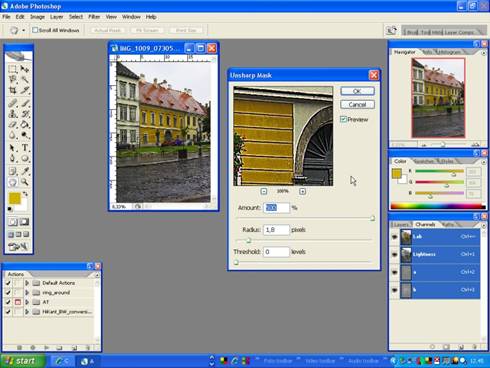
Nell'anteprima, viene riportata una zona dell'immagine, selezionabile a piacere, in cui possiamo valutare l'effetto dei parametri USM correnti. Photoshop permette di cambiare lo zoom, di scegliere quale zona riportare nell'anteprima, di avere un’anteprima sull'intera immagine.
Sotto l'anteprima si trovano i tre cursori, corrispondenti ai tre parametri dell'USM: il raggio (radius), la tolleranza (thresold) e percentuale (amount). Con questi tre parametri è possibile impostare l'effetto di nitidezza desiderato, e valori anche poco distanti dei parametri possono dare risultati completamente diversi. Il significato intimo di questi tre parametri è qualcosa da capire e metabolizzare per ottenere gli effetti voluti.
Partiamo dalla percentuale (amount). Con valori da 0% al 500%, si definisce la quantità di unsharp mask da applicare. A seconda degli altri due parametri, può succedere che oltre il 100% l'immagine peggiora drasticamente, in altri che il 500% non basti e che sia necessario fare due passate. Il valore 0% indica nessun effetto.
Il raggio (radius) indica all'algoritmo fino a che distanza deve far sentire gli effetti dell'USM, e quindi in pratica definisce la larghezza degli aloni. Il valore numerico ha come unità di misura i pixel, però non è collegabile facilmente all'effetto reale sull'immagine. I valori normalmente utilizzati vanno da 0,2 a 1; valori superiori di solito portano ad artefatti evidenti.
La tolleranza (treshold)
indica all'algoritmo quanta differenza in termini di luminosità ci deve essere
tra un pixel e gli adiacenti perchè questo possa essere considerato appartenente
ad un bordo, e quindi possa essere affetto dall'unsharp mask. Un valore elevato
quindi diminuisce l'effetto finale, perchè il criterio è più restrittivo e
vengono trovati meno bordi.
Quali sono i vantaggi e gli svantaggi dell'USM applicato a tutta l'immagine?
Vantaggi
Svantaggi
Visto che questa tecnica viene pilotata dal nostro occhio di attenti fotografi, dobbiamo pensare a cosa guardare e a come guardare.
Cosa guardare: con un po' di esperienza si dovrebbe cominciare a capire quali siano le parti critiche di un'immagine dal punto di vista dello sharpening. Visto quanto detto fin qui, dobbiamo fare attenzione a:
Come guardare: fondamentale è l'anteprima, con uno zoom al 100%. Uno zoom inferiore non dà la possibilità di osservare gli effetti pixel per pixel nelle zone critiche, uno zoom superiore potrebbe distogliere l'attenzione dall'effetto globale dello sharpening.
Come cambiano i valori a seconda del tipo d’immagine.
Immagini con tanti dettagli fini

Con immagini con dettagli fini è opportune usare bassi valori per il raggio (Radius). Questo fa si che l’alone generato dallo sharpening sia piccolo e quindi non sia più grande dei dettagli che vogliamo evidenziare. Di solito valori tra 0,4 e 1 vanno bene.
Poiché l’alone è piccolo, si devono usare alti valori per la forza dello sharpening (Amount), per esempio 300%.
La soglia (Threshold) dipende da quanti dettagli fini ci sono nell’immagine. Se ce ne sono molti utilizzate il valore 0, che ci assicura di non tralasciare alcun dettaglio. Comunque valori fino a 4 vanno bene.
Immagini con pochi dettagli fini

Le immagini con pochi dettagli fini o
con trame graduali presentano transizioni dolci tra il chiaro e lo scuro nei
bordi da contrastare. Quindi, poiché questa transizione copre molti pixel, si
deve utilizzare un raggio più grande per poter avere aloni più grandi. Valori
come 2 o 3 vanno bene.
Poiché gli aloni sono più grandi, non è necessario che siano troppo luminosi. Perciò l’intensità (Amount) non deve essere troppo alta. Valori ottimali sono tra 70% e 140%.
Poiché inoltre vogliamo preservare le transizioni dolci e graduali, ci occorre una soglia (Threshold) elevata. In un ritratto, ad esempio, non vogliamo certo evidenziare tutti i pori della pelle! Valori tra 8 e 12 vanno bene.
Una via di mezzo

In quelle situazioni in cui non siamo sicuri che l’immagine presenti alto dettaglio ovvero basso dettaglio, o comunque abbia aree di entrambi i tipi, si utilizzano valori intermedi tra quelli esposti sopra. Quindi raggio (Radius) tra 1,0 e 1,5 con intensità (Amount) tra 140% e 180%. La soglia (Threshold) si regola tra 4 e 8.
Questi valori sono un buon punto di partenza per la maggior parte delle immagini.
Lavoro visivo
Quando si fa lo sharpening di un’immagine, la prima cosa da regolare è il raggio (Radius), essendo il parametro più critico. Per lavorare bene, perciò, regolate l’intensità a 500% e la soglia a 0. A questo punto regolate il raggio secondo le indicazione date in precedenza e procedete ad una regolazione fine.
Lavorate con
l’immagine al 100% di ingrandimento e utilizzate le frecce sulla tastiera per
muovere i valori di raggio a piccoli passi. Una volta trovato l’alone
appropriato, regolate l’intensità per avere il giusto contrasto tra I pixel e
quindi impostate la soglia in modo da preservare le aree uniformi dell’immagine.
Sharpening vuol dire incrementare il contrasto ai bordi delle immagini e serve a recuperare o aumentare la nitidezza di un'immagine
Conclusioni
In questo secondo articolo abbiamo affrontato l'USM, uno strumento da padroneggiare bene per tirar fuori il massimo dalle vostre immagini.
Nel terzo articolo della serie affronteremo due tecniche sofisticate per fare sharpening..
©2007 Aristide Torrelli